Bạn đang xem bài viết Tìm Kiếm Trong Excel Bằng Hàm LOOKUP tại Neu-edutop.edu.vn bạn có thể truy cập nhanh thông tin cần thiết tại phần mục lục bài viết phía dưới.
Trong quá trình làm việc với Excel, chúng ta thường phải tìm kiếm các giá trị trong bảng tính để xử lý, phân tích, hoặc tính toán. Việc tìm kiếm này không chỉ đơn thuần là sử dụng chức năng của chương trình, mà còn sử dụng các hàm đặc biệt để giúp chúng ta nhanh chóng và chính xác hơn trong việc tìm kiếm. Trong bài viết này, chúng ta sẽ tìm hiểu về hàm LOOKUP trong Excel, một trong những hàm khá phổ biến và hữu ích trong việc tìm kiếm giá trị.
Hàm LOOKUP() là một hàm tìm kiếm trong Excel, hàm được nâng cao hơn so với hai hàm tìm kiếm VLOOKUP() và hàm HLOOKUP().
Hàm có thể tự phân biệt vùng tìm kiếm là dạng hàng hay dạng cột để xử lý sao cho phù hợp nhất.
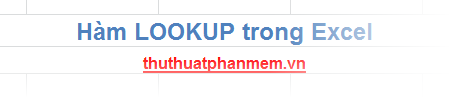
Bài viết dưới đây mô tả chi tiết về hàm LOOKUP() trong Excel.
Mô tả
Hàm LOOKUP() trả về một giá trị từ một vùng dữ liệu gồm 1 cột hoặc 1 hàng, hoặc từ một mảng.
Hàm LOOKUP() là hàm cải tiến từ hai hàm VLOOKUP() và hàm HLOOKUP() vì nó có thêm chức năng phân biệt vùng tìm kiếm là dạng hàng hay dạng cột.
Hàm LOOKUP() có hai dạng:
– Dạng mảng: hàm tìm giá trị được xác định trong cột hoặc hàng thứ nhất của mảng sau đó trả về giá trị ở cùng vị trí đó trong cột hoặc hàng cuối cùng của mảng. Nên sử dụng dạng mảng khi danh sách gồm ít giá trị và giá trị không thay đổi.
– Dạng Vector: hàm tìm một giá trị trong vùng dữ liệu gồm một hàng hoặc một cột sau đó trả về một giá trị cùng vị trí đó trong một hàng hoặc một cột thứ hai. Nên sử dụng dạng vecto khi danh sách cần tìm gồm nhiều giá trị hoặc các giá trị có thể thay đổi.
Ghi chú
– Dữ liệu cần tìm bằng hàm LOOKUP() phải được sắp xếp theo thứ tự tăng dần để hàm LOOKUP() hoạt động đúng cách.
– Các bạn có thể dùng hàm LOOKUP() thay thế hàm IF().
DẠNG MẢNG
Cú pháp
=LOOKUP(lookup_value, array)
Trong đó:
– lookup_value: giá trị cần tìm kiếm trong một mảng, lookup_value có thể là số, văn bản, giá trị logic, tên hoặc tham chiếu tới một giá trị.
– array: vùng tìm kiếm bao gồm các ô có chứa văn bản, số hoặc giá trị logic mà các bạn muốn tìm lookup_value trong đó.
Ghi chú
– Nếu như lookup_value không được tìm thấy trong array , hàm sẽ dùng giá trị lớn nhất mà giá trị đó nhỏ hơn hoặc bằng lookup_value.
– Nếu lookup_value nhỏ hơn giá trị nhỏ nhất trong cột hoặc hàng thứ nhất của array thì hàm sẽ trả về lỗi.
– Nếu array là vùng có số cột nhiều hơn số hàng thì hàm LOOKUP() sẽ tìm giá trị lookup_value trong hàng thứ nhất. Ngược lại nếu array có dạng vuông hoặc có số hàng nhiều hơn số cột thì hàm sẽ tìm kiếm lookup_value trong cột thứ nhất.
– Các giá trị trong array phải được sắp xếp theo thứ tự tăng dần để có kết quả chính xác nhất.
– Hàm LOOKUP() không phân biệt văn bản chữ hoa và chữ thường.
Ví dụ
1. Nhập trực tiếp mảng vào array.
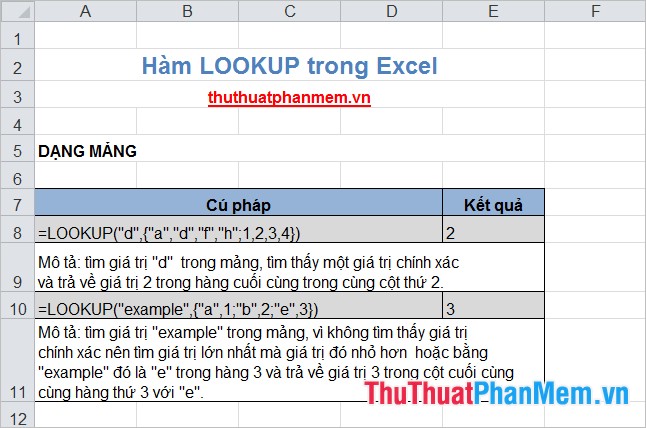
2. Tham chiếu array đến mảng.
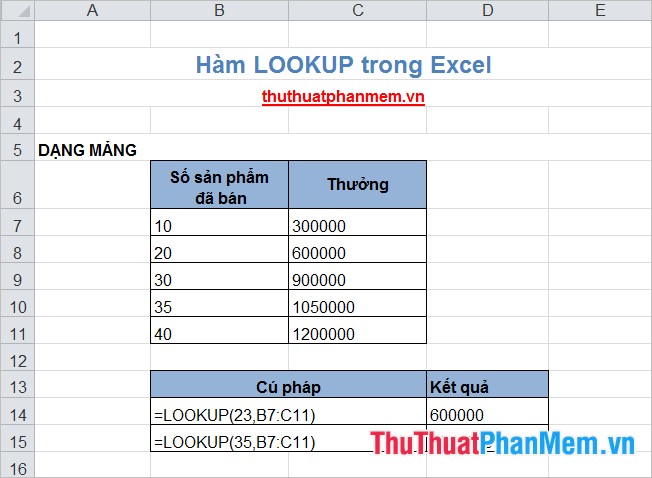
DẠNG VECTOR
Cú pháp
=LOOKUP(lookup_value, lookup_vector, [result_vector])
Trong đó:
– lookup_value: giá trị cần tìm kiếm. Lookup_value có thể là số, văn bản, giá trị logic, tên hoặc tham chiếu tới một giá trị.
– lookup_vector: vùng chứa giá trị tìm kiếm, chỉ chứa một hàng hoặc một cột. Lookup_vector có thể là văn bản, số hoặc giá trị logic.
– result_vector: vùng chứa giá trị kết quả, chỉ chứa một hàng hoặc cột và result_vector phải có cùng kích thước với lookup_vector.
Ghi chú
– Giá trị trong lookup_vector phải được sắp xếp theo thứ tự tăng dần để có kết quả chính xác nhất.
– Hàm không phân biệt chữ hoa chữ thường.
– Nếu lookup_value không tìm thấy trong lookup_vector thì hàm sẽ dùng giá trị lớn nhất trong lookup_vector mà giá trị đó nhỏ hơn hoặc bằng lookup_value.
– Nếu giá trị lookup_value nhỏ hơn giá trị nhỏ nhất trong lookup_vector thì hàm trả về giá trị lỗi.
Ví dụ
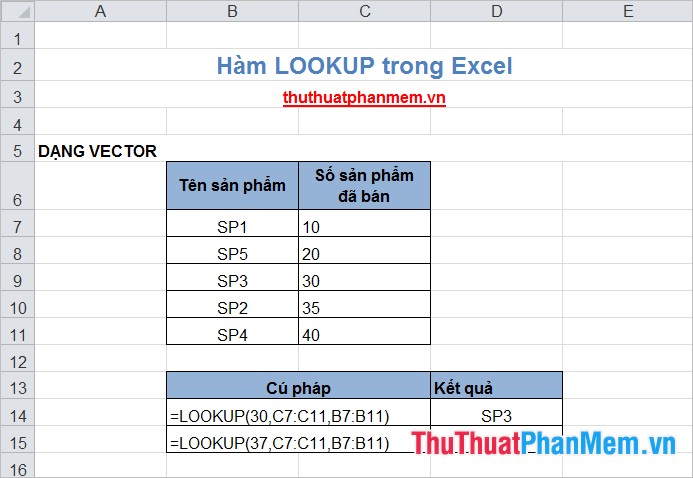
Bài viết trên mô tả chi tiết các dạng của hàm LOOKUP() trong Excel, hi vọng qua bài viết các bạn sẽ hiểu và biết cách sử dụng hàm LOOKUP(). Chúc các bạn thành công!
Như vậy, hàm LOOKUP trong Excel là một công cụ hữu ích giúp người dùng tìm kiếm và truy xuất dữ liệu một cách nhanh chóng và thuận tiện. Với các cách sử dụng khác nhau của hàm LOOKUP, người dùng có thể tùy chỉnh và áp dụng cho nhiều mục đích khác nhau. Tuy nhiên, người dùng cần phải nắm vững cách sử dụng đúng và chính xác của hàm LOOKUP để tránh sai sót và đảm bảo tính chính xác của dữ liệu. Với các kỹ năng và kiến thức sử dụng hàm LOOKUP, người dùng có thể nâng cao hiệu quả công việc và tăng cường khả năng quản lý và phân tích dữ liệu trong Excel.
Cảm ơn bạn đã xem bài viết Tìm Kiếm Trong Excel Bằng Hàm LOOKUP tại Neu-edutop.edu.vn bạn có thể bình luận, xem thêm các bài viết liên quan ở phía dưới và mong rằng sẽ giúp ích cho bạn những thông tin thú vị.
Nguồn: https://thuthuatphanmem.vn/ham-lookup-tim-kiem-trong-excel/
Từ Khoá Tìm Kiếm Liên Quan:
1. Hàm LOOKUP trong Excel
2. Tìm kiếm giá trị trong Excel bằng hàm LOOKUP
3. Phương pháp tìm kiếm dữ liệu đơn giản với hàm LOOKUP
4. Sử dụng hàm LOOKUP để tìm kiếm nhanh trong bảng tính Excel
5. Hướng dẫn tìm giá trị theo quy tắc với hàm LOOKUP trong Excel
6. Cách sử dụng hàm LOOKUP để tìm kiếm dữ liệu trong Excel
7. Xuất và in kết quả tìm kiếm với hàm LOOKUP trong Excel
8. Hàm LOOKUP trong Excel – Công cụ tìm kiếm thông minh cho bảng tính
9. Kỹ sư học cách sử dụng hàm LOOKUP trong Excel để tìm kiếm dữ liệu
10. Khám phá tính năng tìm kiếm bằng hàm LOOKUP trong Excel để giải quyết các vấn đề dữ liệu.



